Cum să descărcați videoclipuri Instagram pe iPhone folosind SaveFree
Cum să descărcați videoclipuri Instagram pe iPhone? Pentru a descărca videoclipuri și fotografii de pe Instagram pe iPhone sau iPad, puteți folosi descărcătorul Instagram de la SaveFree. În acest articol, vă voi arăta cum să folosiți SaveFree.app pentru a descărca orice fotografie sau videoclip de pe Instagram.
Instagram nu permite utilizatorilor să salveze și să descarce fotografii sau videoclipuri în memoria dispozitivului. Singurul mod de a descărca fotografii și videoclipuri pe Instagram este utilizarea unor descărcătoare de Instagram dedicate, precum SaveFree.
SaveFree este un descărcător de Instagram care vă ajută să descărcați imagini, videoclipuri, reel-uri, povești și IGTV de pe Instagram pe iPhone sau iPad rapid în câțiva pași simpli. Acest instrument funcționează în browserele web, suportă toate dispozitivele și nu necesită instalarea de software.
Pe un iPhone sau iPad, urmați pașii de mai jos pentru a descărca cu ușurință fotografii și videoclipuri pe Instagram:
Obțineți linkul video Instagram
Notă: SaveFree.app suportă descărcarea oricărui conținut de postare de pe Instagram, cum ar fi: video, fotografii, role, povești și IGTV. Pașii pentru a salva și descărca sunt la fel.
- Pentru a descărca imagini sau videoclipuri pe Instagram, mai întâi trebuie să obțineți URL-ul Instagram (Urmați instrucțiunile de mai jos pentru a obține URL-ul postării Instagram).
Deschideți aplicația Instagram pe iPhone sau iPad. Găsiți și deschideți postarea pe care doriți să o descărcați și apăsați pe pictograma de partajare () → Apăsați pe opțiunea "Copiați linkul".
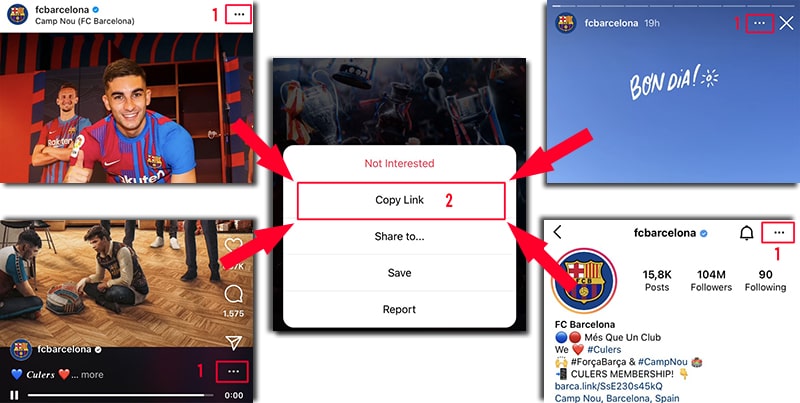
După ce obțineți URL-ul Instagram, trebuie să urmați una dintre cele două metode de mai jos pentru a descărca videoclipul sau fotografia de pe Instagram pe iPhone-ul sau iPad-ul dvs.
Metoda 1: Funcționează cu iOS 13+ și iPadOS 13+
De la versiunile iOS 13 și iPadOS 13 și ulterioare, Safari are o nouă funcție Manager de descărcare. În această funcție puteți descărca fișiere direct prin browser. De asemenea, puteți să examinați lista de fișiere pe care le-ați descărcat, șterse și să le gestionați. De asemenea, puteți accesa fișierele descărcate prin aplicația Fișiere pe iPhone și iPad.
Descărcați videoclipuri Instagram în browserul Safari:
Pasul 1: Deschideți site-ul SaveFree.app folosind browserul Safari pe iPhone sau iPad.
Pasul 2: Lipiți URL-ul Instagram în câmpul de intrare de pe SaveFree și apăsați butonul Descărcați.

Pasul 3: Va apărea videoclipul pe care doriți să îl descărcați, continuați să faceți clic pe butonul Descărcați videoclipul.

Pasul 4: Apare un mesaj de confirmare a descărcarii, continuați să faceți clic pe Descărcați.
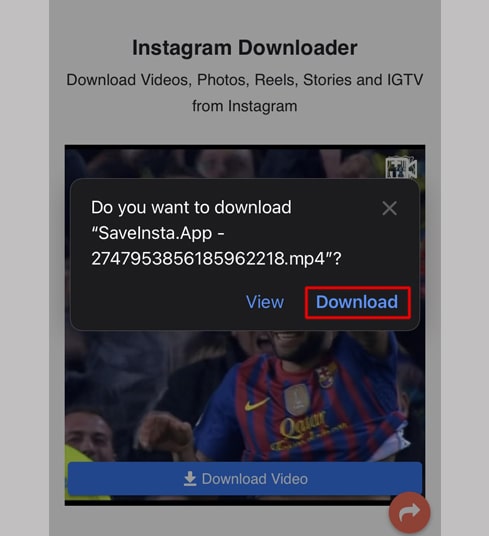
Pasul 5: Veți vedea o pictogramă de descărcare în partea de sus a browserului, așa cum se arată mai jos, faceți clic pentru a vedea progresul de descărcare a videoclipului.
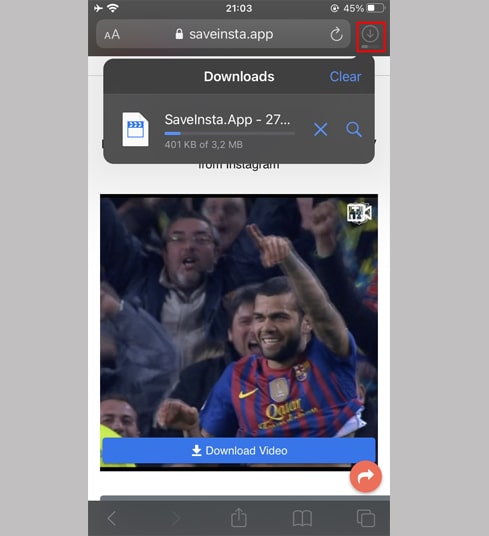
Pasul 6: Odată ce descărcarea videoclipului este completă, continuați să deschideți aplicația"Fișiere → Descărcări" pe iPhone. Videoclipul descărcat va apărea aici.

Pasul 7: Țineți degetul pe videoclip, va apărea un meniu. Faceți clic pe butonul "Distribuie".
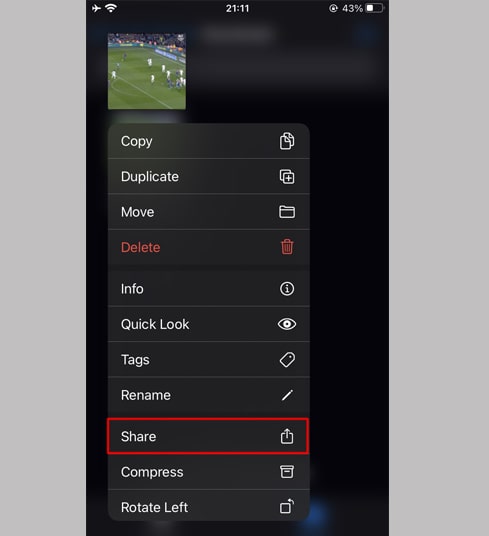
Pasul 8: Găsiți și faceți clic pe opțiunea "Salvați videoclipul".
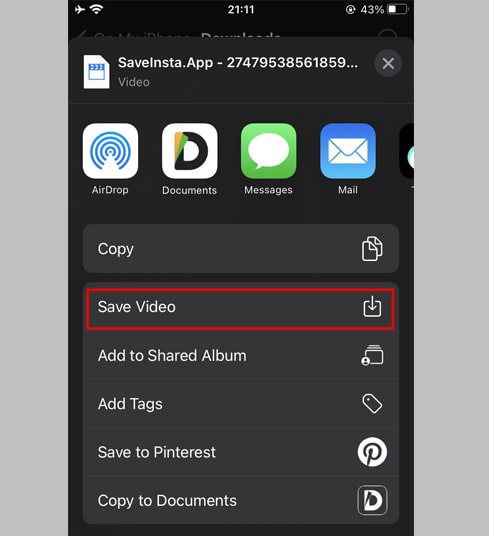
Pasul 9: Deschide aplicația "Fotografii" și bucură-te de videoclipul descărcat.

Metoda 2: Utilizați aplicația "Documents by Readdle" (se aplică pentru iOS 12 și versiunile anterioare)
În acest fel, folosește o aplicație gratuită de gestionare a fișierelor numită Documents by Readdle, care ar trebui să funcționeze pe majoritatea dispozitivelor iOS.
Pasul 1: Instalați și deschideți aplicația "Documents by Readdle"
- Pe dispozitivul iOS, accesați App Store și căutați Documents by Readdle.
- Odată ce instalarea este finalizată, lansați Documents by Readdle.
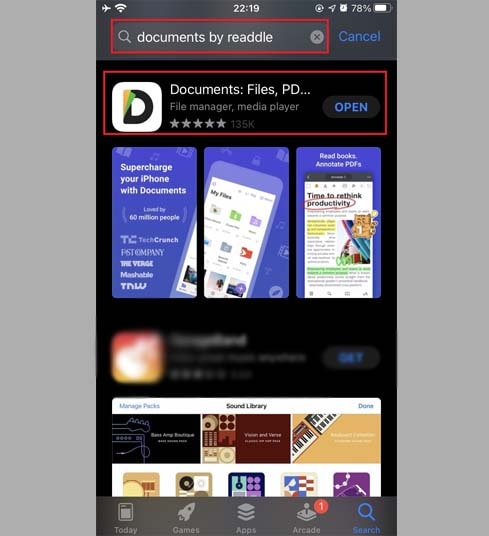
Pasul 2: Deschideți site-ul SaveFree.app în aplicația Documents by Readdle.
În aplicația "Documents by Readdle", atingeți pictograma browser, care arată ca pictograma Safari (o busolă mică, pe iPhone este în colțul din dreapta jos, pe iPad este în meniul din stânga), apoi va fi afișat browserul web.
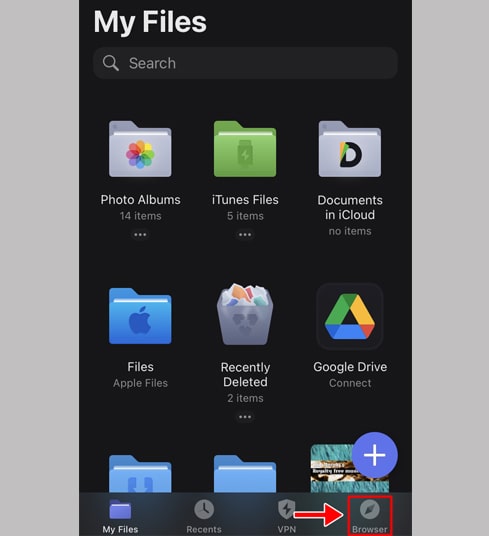
Pasul 3: Lipiți URL-ul Instagram în câmpul de intrare de pe SaveFree și apăsați butonul Descărcați.

Pasul 4: Va apărea videoclipul pe care doriți să îl descărcați, continuați să faceți clic pe butonul Descărcați videoclipul.

Pasul 5: Puteți redenumi fișierul, apoi faceți clic pe butonul "Terminat" pentru a finaliza salvarea videoclipului.
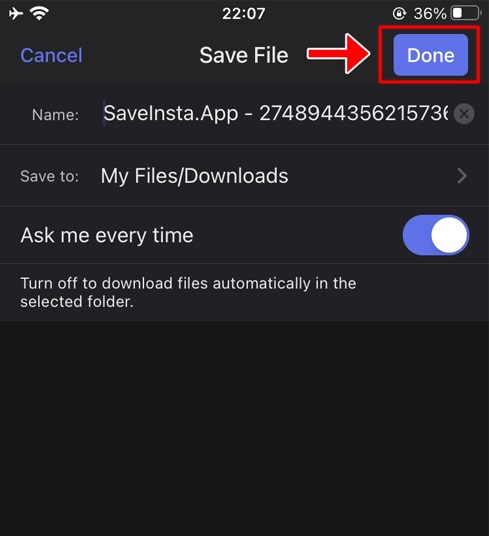
Pasul 6: Mută videoclipul descărcat în dosarul "Fotografii".
- Atinge pictograma "Fișierele mele" din colțul din dreapta jos pentru a vedea progresul descărcării videoclipului.
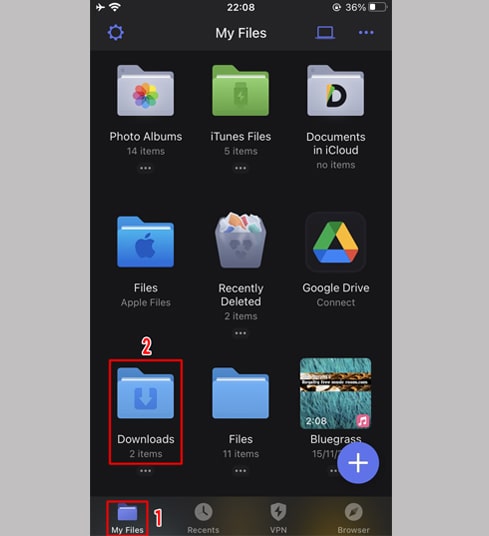
- În dosarul "Descărcări", faceți clic pe pictograma cu trei puncte chiar sub videoclip, faceți clic pe "Mutați" → "Fotografii" pentru a muta videoclipul în "Fotografii", acum vă puteți bucura de videoclipuri offline în biblioteca "Fotografii".
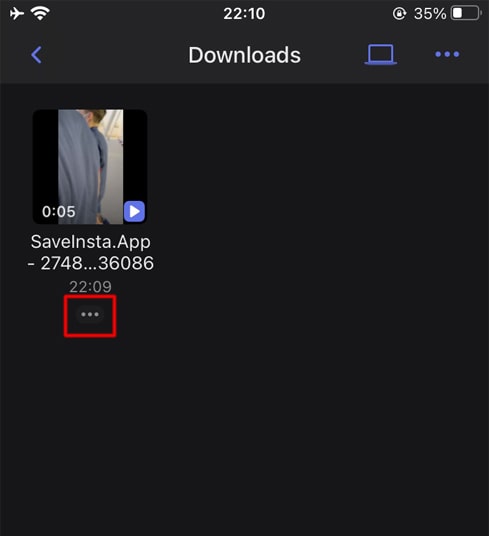
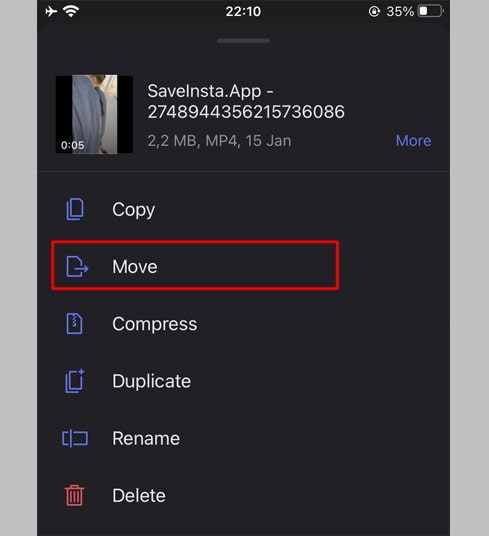
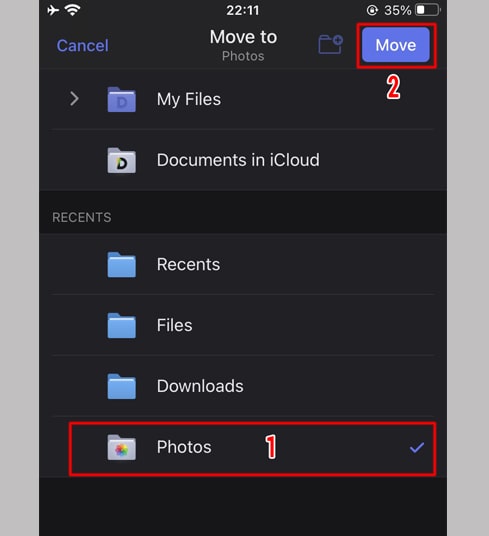
Pasul 7: Deschide aplicația "Fotografii" și bucură-te de videoclipul descărcat.

Notă
- Dacă întâmpinați o eroare sau nu găsiți fotografia sau videoclipul pe care doriți să îl descărcați, utilizați Descărcătorul privat: https://savefree.app/ro/download-private-instagram și urmați instrucțiunile pentru a descărca fotografia sau videoclipul.
În timpul utilizării, dacă întâmpinați o eroare, vă rugăm să ne contactați pentru asistență: contact.savefree@gmail.com